Les accidents fréquents peuvent être l'un des signes
- Des performances lentes, des données corrompues et des secteurs défectueux peuvent être des signes d'un disque dur défectueux.
- Avant de résoudre ce problème, effectuez une sauvegarde de l'ordinateur et exécutez la commande CHKDSK.

XINSTALLER EN CLIQUANT SUR LE FICHIER DE TÉLÉCHARGEMENT
Ce logiciel réparera les erreurs informatiques courantes, vous protégera contre la perte de fichiers, les logiciels malveillants, les pannes matérielles et optimisera votre PC pour des performances maximales. Résolvez les problèmes de PC et supprimez les virus maintenant en 3 étapes faciles :
- Télécharger l'outil de réparation Restoro PC qui vient avec des technologies brevetées (brevet disponible ici).
- Cliquez sur Lancer l'analyse pour trouver les problèmes Windows qui pourraient causer des problèmes au PC.
- Cliquez sur Tout réparer pour résoudre les problèmes affectant la sécurité et les performances de votre ordinateur.
- Restoro a été téléchargé par 0 lecteurs ce mois-ci.
Disques durs, aussi bons soient-ils, finiront par échouer. Cependant, le disque dur vous donne des signes avant une panne complète, vous pouvez donc toujours créer une sauvegarde.
Ce guide couvrira tous les symptômes de défaillance du disque dur afin que vous puissiez identifier le problème et apprendre à le résoudre.
Que se passe-t-il lorsqu'un disque dur tombe en panne ?
Lorsqu'un disque dur tombe en panne, le disque ne peut pas fonctionner correctement et vous ne pouvez pas accéder aux données ni les stocker. Les raisons derrière le problème pourraient être une défaillance mécanique, échec du micrologiciel, ou échec logique.
Si votre disque dur a cessé de fonctionner, vous devez en acheter un nouveau et utiliser un outil de récupération tiers pour récupérer vos données.
Un disque dur défaillant peut-il être réparé ?
La réponse à cette question dépend des raisons pour lesquelles le problème se produit; certaines des raisons sont:
- Problème mécanique – Si votre disque est endommagé, vous pouvez consulter un expert pour réparer ou remplacer les pièces endommagées et remettre le disque en état de fonctionnement. Les chances de guérison sont faibles.
- Échec logique - Si l'échec est dû à un logiciel ou à un micrologiciel corrompu, vous pouvez restaurer les données du disque ou le micrologiciel à l'aide d'un outil de réparation. Les chances de guérison sont élevées.
- Échec du micrologiciel – Si le micrologiciel échoue, il ne peut pas être réparé. Vous devez remplacer le disque dur par le nouveau.
Comment puis-je vérifier si mon disque dur est en panne?
1. Ordinateur lent et plantages soudains

Si vous recevez un écran bleu de la mort erreur de temps en temps ou si vous avez un ordinateur très lent qui se fige lors de l'exécution de fonctions essentielles, vous devez créer une sauvegarde de vos données importantes et réinstaller Windows. Cependant, si le problème persiste, la raison peut être un disque dur défaillant.
2. Fichiers corrompus sur le disque dur

Conseil d'expert :
SPONSORISÉ
Certains problèmes de PC sont difficiles à résoudre, en particulier lorsqu'il s'agit de référentiels corrompus ou de fichiers Windows manquants. Si vous rencontrez des problèmes pour corriger une erreur, votre système peut être partiellement endommagé.
Nous vous recommandons d'installer Restoro, un outil qui analysera votre machine et identifiera le problème.
Cliquez ici pour télécharger et commencer à réparer.
Si vous recevez fréquemment des messages d'erreur lors de l'ouverture de fichiers ou si les données de vos fichiers sont corrompues d'elles-mêmes, il s'agit de certains symptômes de défaillance du disque dur.
3. Sons étranges
Entendre des bruits étranges, des sons stridents ou un son répétitif connu sous le nom de clic de la mort peut être un signe de panne du disque dur. Il est préférable de créer une sauvegarde avant que le disque ne devienne inutilisable.
4. Secteurs défectueux sur le disque
Lors de l'exécution d'opérations normales ou de l'ouverture de fichiers, si vous entendez un tic-tac, c'est le signe d'un secteur défectueux. Un secteur défectueux est une unité de stockage sur disque endommagée de manière irréparable et les données qui y sont stockées sont perdues. S'il y a une augmentation des secteurs défectueux sur votre disque dur, c'est aussi un symptôme de panne du disque dur.
Pour résoudre ce problème, vous devez soit exécuter la commande CHKDSK (que vous verrez décrite dans la section des solutions ci-dessous) ou utiliser un outil tiers pour trouver et réparer les secteurs défectueux d'un disque dur.
- Fusionner les lecteurs C et D sous Windows 11: comment procéder en 3 étapes
- Qu'est-ce que l'accrochage d'angle sur la souris et pourquoi devriez-vous l'activer
- UiSeAgnt.exe: qu'est-ce que c'est et devez-vous le désactiver ?
- MusNotifyIcon.exe: Qu'est-ce que c'est et comment le supprimer
- Dxgmms1.sys: qu'est-ce que c'est et comment le désactiver ou le réparer
Que puis-je faire si mon disque dur tombe en panne?
Vous devez toujours créer plusieurs fichiers de sauvegarde de vos données sensibles. Vous pouvez utiliser Outils de sauvegarde Windows, solutions de sauvegarde dans le cloud, ou un tiers fiable logiciel de sauvegarde.
2. Exécutez la commande CHKDSK
- appuie sur le les fenêtres type de clé CMD, puis cliquez sur Exécuter en tant qu'administrateur.

- Tapez la commande suivante et appuyez sur Entrée:
chkdsk /r c :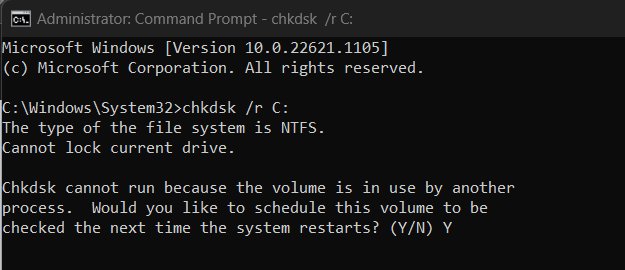
- Entrer Oui lorsque vous y êtes invité, et l'analyse s'exécutera. Une fois que c'est fait, redémarrez votre ordinateur.
3. Analyser le lecteur
- Presse les fenêtres + E ouvrir Explorateur de fichiers.
- Aller à Ce PC, cliquez avec le bouton droit sur le lecteur que vous souhaitez analyser et sélectionnez Propriétés.

- Passez à la Outils onglet, sous Vérification des erreurs, et cliquez Vérifier.
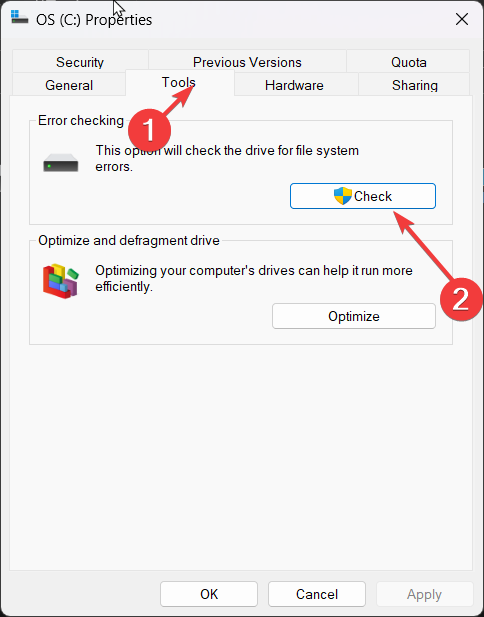
- Dans la fenêtre suivante, à côté Analyser le lecteur.
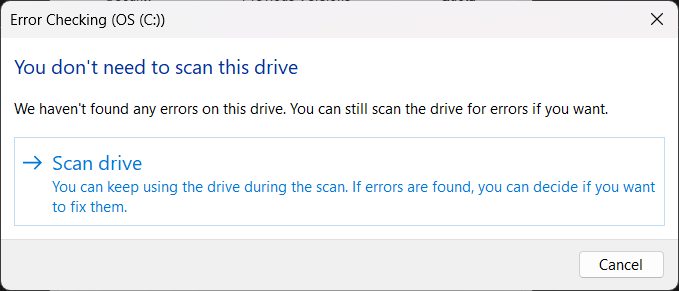
- Une fois le processus terminé, vous recevrez un message confirmant la même chose.
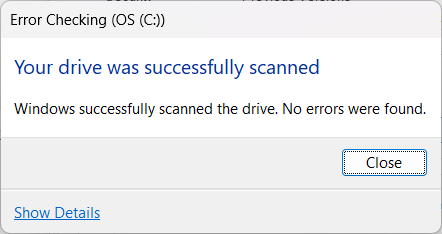
4. Acheter un nouveau disque dur
Si ton Le disque dur est endommagé et ne peut plus être utilisé, vous devez acheter un nouveau disque dur. Si vous n'avez pas de sauvegarde de votre disque, vous avez besoin d'un outil de récupération pour récupérer les données perdues. Le logiciel peut récupérer vos données à partir du disque dur endommagé. Vous pouvez ensuite le transférer sur le nouveau.
Donc, ce sont des symptômes de panne de disque dur et des étapes pour réparer le disque et enregistrer vos données. Si vous avez des questions ou des préoccupations, n'hésitez pas à les mentionner dans la section des commentaires ci-dessous.
Vous avez toujours des problèmes? Corrigez-les avec cet outil :
SPONSORISÉ
Si les conseils ci-dessus n'ont pas résolu votre problème, votre PC peut rencontrer des problèmes Windows plus profonds. Nous recommandons télécharger cet outil de réparation de PC (évalué Excellent sur TrustPilot.com) pour y répondre facilement. Après l'installation, cliquez simplement sur le Lancer l'analyse bouton puis appuyez sur Tout réparer.


